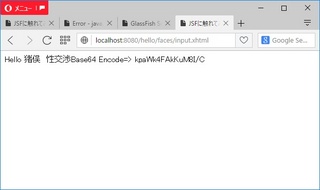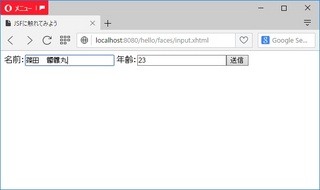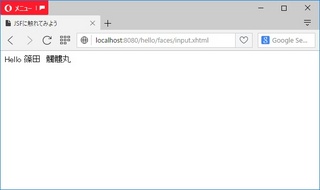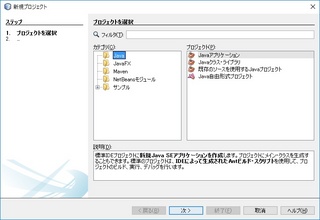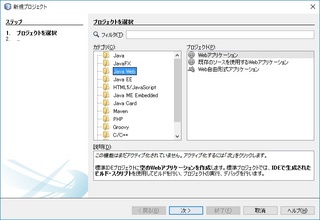これも xhtml が厳密ゆえのエラーだけど。
というエラーになる。ダブルクォーテーションなどで URL を囲って無いのが問題のようだ。xhtml 厳しい。
URL をダブルクォーテーションで囲むと、次は URL 中の&が引っかかるので、これは URL エンコードして、最終的に、
のように修正する。
まあ、属性の値をダブルクォーテーションで囲むのはやっとけよ!と思うけど(あの、属性値をダブルクォーテーションで括らない人って、何か理由があるのかね?単なる「見た目が好き」というクソみたいな理由で、セキュリティとのトレードオフを行ったのかね?)
XHTMLソース中で、
<script src=https://secure.exsample.com?id=hoge&num=234></script>
みたいな書き方していると、
Error Traced[line: 187] Open quote is expected for attribute "src" associated with an element type "script"
というエラーになる。ダブルクォーテーションなどで URL を囲って無いのが問題のようだ。xhtml 厳しい。
URL をダブルクォーテーションで囲むと、次は URL 中の&が引っかかるので、これは URL エンコードして、最終的に、
<script src="https://secure.exsample.com?id=hoge%26num=234"></script>
のように修正する。
まあ、属性の値をダブルクォーテーションで囲むのはやっとけよ!と思うけど(あの、属性値をダブルクォーテーションで括らない人って、何か理由があるのかね?単なる「見た目が好き」というクソみたいな理由で、セキュリティとのトレードオフを行ったのかね?)
属性値はきちんとダブルクォーテーション(or シングルクォーテーション)で囲みましょう!